Ajouter des mesures à un plan (iOS)
Objectif
Ajouter des mesures à un plan dans l'application Procore iOS .
Éléments à prendre en compte
- Autorisations utilisateur requises :
- Autorisations de niveau « Lecture seule » ou supérieures dans l'outil Plans du projet.
- Informations supplémentaires :
- Les calibrages sont effectués par utilisateur, par plan, mais partagés entre les appareils.
- Les mesures apparaissent uniquement dans votre couche personnelle. Elles ne peuvent pas être ajoutées à la couche publique.
Procédure
- Ouvrez l'application Procore sur votre appareil mobile iOS .
- Appuyez sur l'outil Plans du projet.
- Recherchez et filtrez le plan auquel vous souhaitez ajouter des mesures.
- Appuyez sur le plan.
Voir les options disponibles ci-dessous :
Calibrer votre plan
La première fois que vous ajoutez des mesures à un plan, vous devez d'abord calibrer le plan.
- Appuyez sur l'outil Calibrer.
- Trouvez un endroit sur le plan où vous connaissez la mesure (par exemple la longueur d'un mur). Appuyez et faites glisser le calibrage à la fin de la longueur.
- Saisissez la longueur en pieds et en pouces (impérial) ou en mètres (métrique).
- Appuyez sur Enregistrer.
Remarque : si jamais vous supprimez cet étalonnage, toutes vos annotations de mesure sont toujours en place. Cependant, elles sont recalculées lorsque vous ajoutez un nouvel étalonnage.
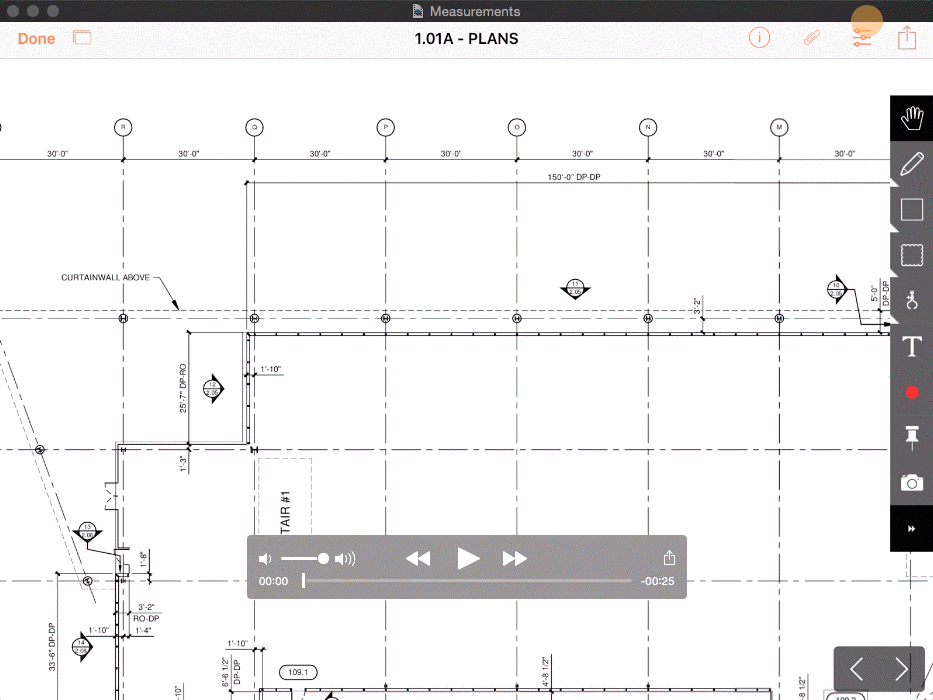
Mesurer la distance linéaire
- Appuyez sur l'outil Règle.
- Appuyez sur la règle et faites-la glisser jusqu'à la fin de la longueur à mesurer.
- Notez la distance sur la ligne.
Mesurer la superficie
- Appuyez sur l'outil Superficie.
- Appuyez et faites glisser le rectangle à la fin de la superficie que vous souhaitez mesurer.
- Notez la superficie sur la ligne.
Mesurer des lignes courbes et des polylignes
- Appuyez sur l'outil À main levée.
- Utilisez votre doigt pour tracer la forme ou les lignes que vous souhaitez mesurer.
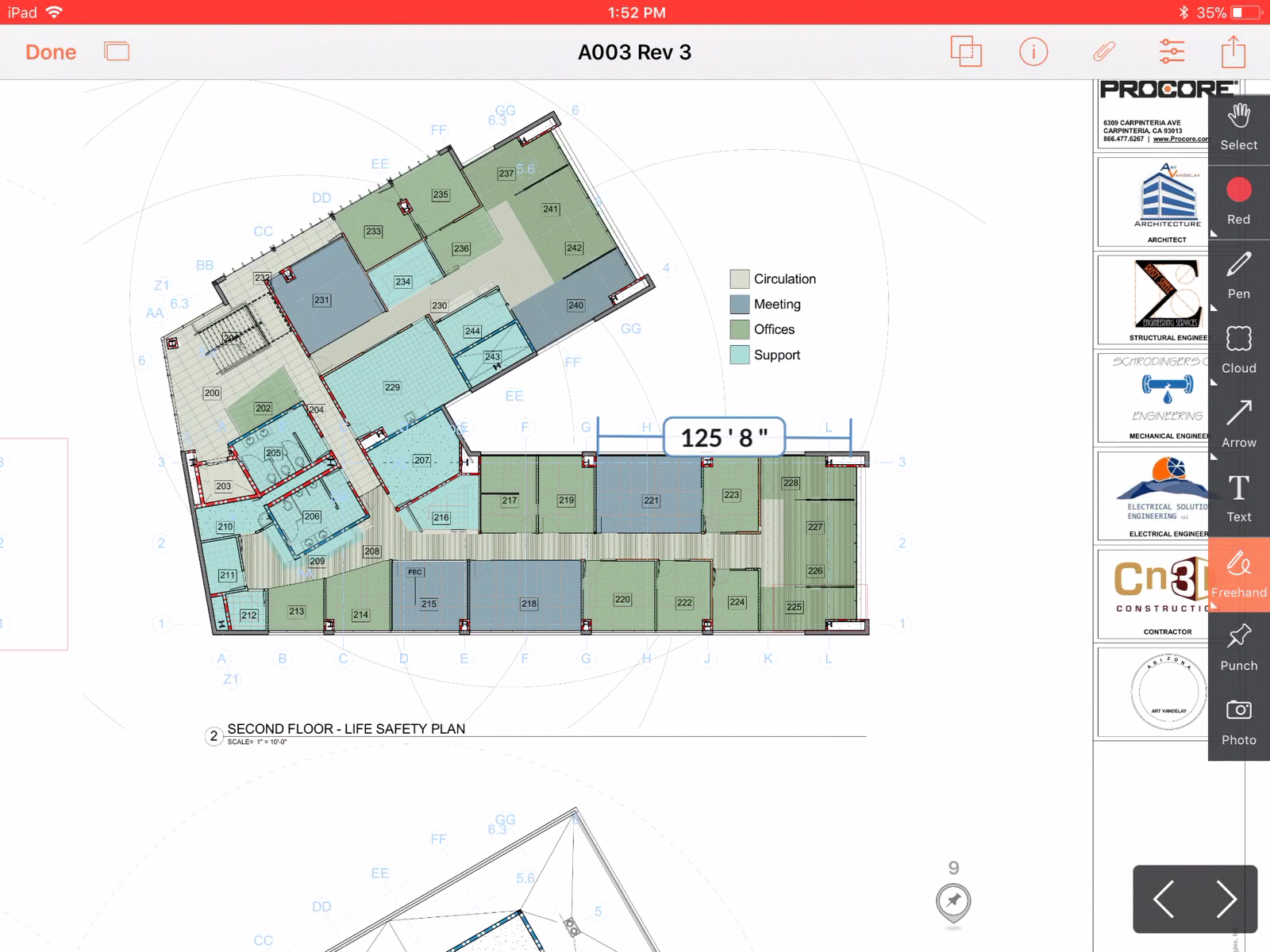
- Notez la distance sur la ligne.